Sok felhasználó értékeli, hogy a Microsoft sokat dolgozott a kezelőfelületen, és görbéket adott a fájlkezelőhöz és az ablakokhoz, de sok felhasználó örömmel folytatja a Windows 10 használatát.
A Microsoft Windows 11 komoly előnyt nyújt magának olyan hozzáadott funkciókkal, mint például az Android-alkalmazások közvetlen telepítése a Microsoft Store-ból, vagy a virtuális asztali számítógépek további vezérlése.
1. A Windows 11 nem tökéletes
A Windows korábbi verziói jelentős változtatásokat hajtottak végre. Például a Windows Vista az üveges megjelenést vezette be a Windows Aero-val, a Windows 8 a snap elrendezéseket, a Windows 10 pedig a Műveletközpontot.
A Windows 11 azonban elsősorban, bár nem teljesen, a Windows 10 újjáépítése, és sok felhasználó nem szereti ezeket a tervezési változtatásokat.
Ha már átváltott az új Windows operációs rendszerre, számos bosszantó változást fog észrevenni, például azt, hogy a Start menü gombja hogyan csúszik át a tálcán minden ablak megnyitásakor és bezárásakor, vagy a beépített keresési funkció, amely az alapértelmezett Microsoft Edge böngészővel, függetlenül a beállított alapértelmezett böngészőtől.
A Windows 11 új funkcióival és kialakításával kapcsolatban számos pozitív és negatív vélemény született. Az alábbiakban felsoroljuk a Windows 11-et egy ideje használók leggyakoribb panaszait.
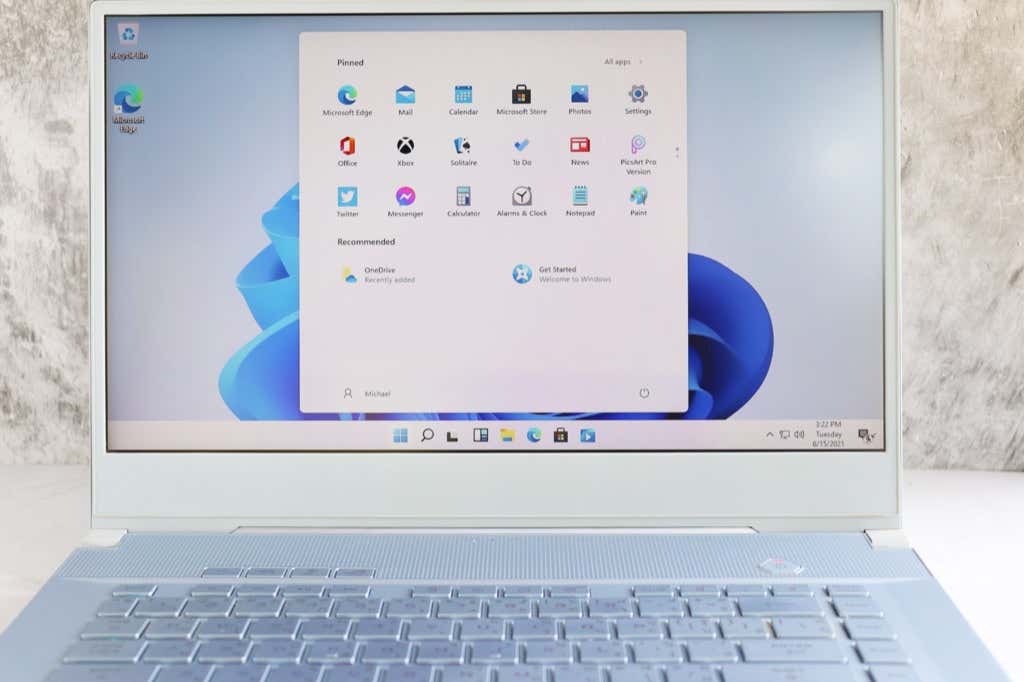
2. Szigorú hardverkövetelmények
A Microsoft szigorú hardver- és rendszerkövetelményekkel nagy akadályt állított a felhasználók, akik ingyenes frissítést szeretnének kapni elé a Windows 11 előtt.
Később bejelentették hogy azok a felhasználók, akik nem teljesítik a kompatibilitási követelményeket, továbbra is frissíthetnek Windows 11-re több AMD és Intel CPU támogatásával, de a régebbi CPU-k, például az első generációs Ryzen még mindig nem támogatott.
Úgy tűnik, hogy a Microsoft nem arra akarja ösztönözni a felhasználókat, hogy frissítsen Windows 11-re használják a Windows Update szolgáltatást, vagy vásároljanak önálló licencet. A vállalat azt akarja, hogy fektessen be egy vadonatúj PC-be, amelyen Windows 11 fut.
Egyébként elmondható, hogy nem mindenminimumkövetelmény szigorú. Az olyan követelmények, mint a 4 GB RAM és az 1 GHz-es CPU, meglehetősen szabványosak, és a legtöbb számítógép megfelel ezeknek, hacsak nem régiek.
A legtöbb felhasználó számára a a TPM (Trusted Platform Module) chip és a biztonságos rendszerindításra alkalmas firmware jelenti az akadályt. Annak ellenére, hogy a TPM 2.0 titkosítás ma már szinte szabvány a számítógépekben, a régebbi alaplapokon nincs ilyen, ami megakadályozhatja a frissítést..
3. Extra kattintás a helyi menühöz
A Microsoft azt szeretné, ha felhasználói felülete a lehető legegyszerűbb lenne, hogy még azok számára is használható legyen, akik még soha nem nyúltak Windows PC-hez.
E cél felé tett lépésként a Microsoft csonkolta a helyi menüt (a jobb gombbal történő kattintás után megjelenő menü). Ha jobb gombbal kattint egy fájlra a Windows 10 rendszerben, a lehetőségek viszonylag hosszú listája látható, beleértve azokat az alkalmazásokat is, amelyekkel megnyithatja a fájlt. Windows 11 rendszeren még egyszer kell kattintania (vagy le kell nyomnia a Shift + F10 billentyűt) a teljes helyi menü megjelenítéséhez.
Például, ha egy képfájlra kattint, a következő lehetőségek közül választhat:
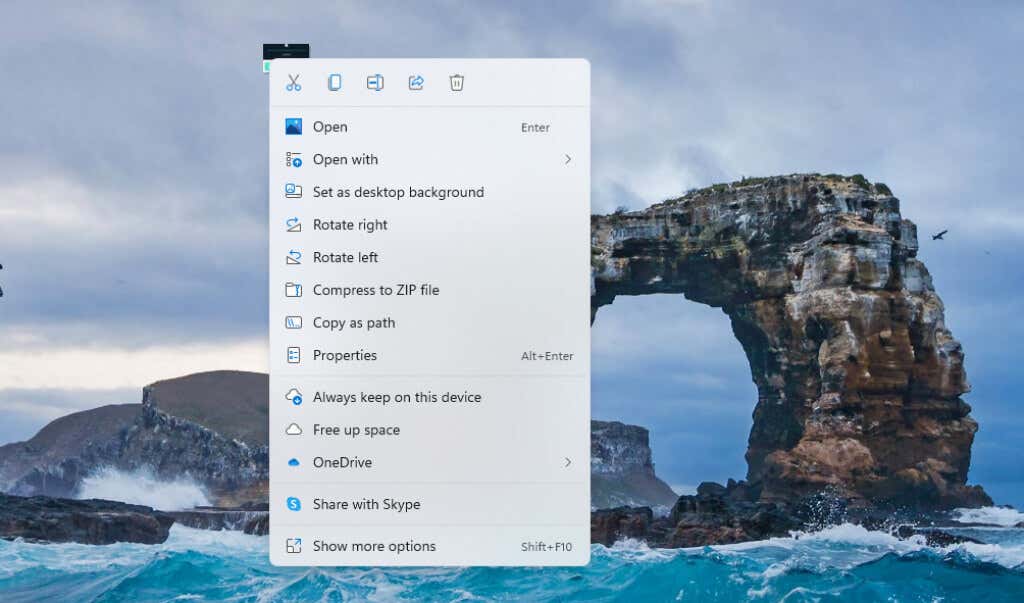
A teljes helyi menü megjelenítéséhez (a Windows 10-hez hasonlóhoz) kattintson a További beállítások megjelenítése lehetőségre, vagy nyomja meg a Shift + F10 billentyűket. p>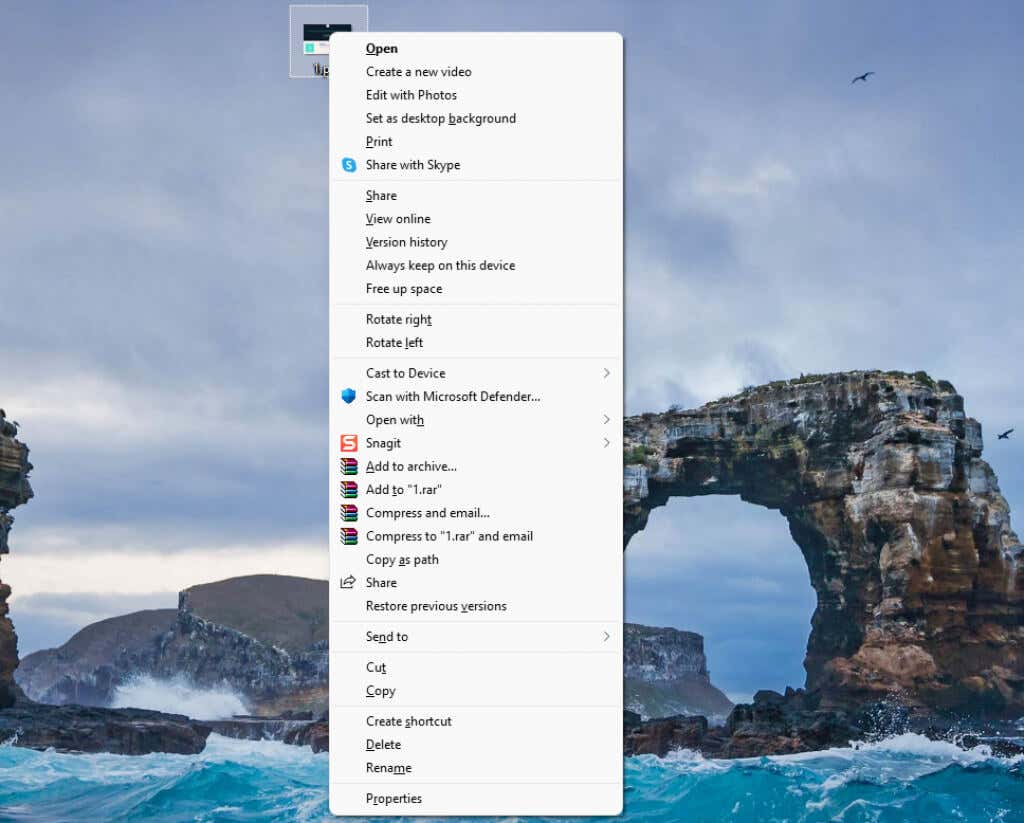
A hosszú helyi menü meglehetősen jól strukturált. Bár ez inkább a felhasználók bosszúja lehet, és nem probléma az egész Windows-közösség számára, a teljes helyi menü eléréséhez szükséges extra kattintás elkerülhető lett volna.
4. Az alapértelmezett alkalmazások módosítása nehézkes
Az alapértelmezett alkalmazások megváltoztatásának módja a Windows 11 rendszeren meglehetősen nem praktikus. Minden fájltípushoz ki kell választania az alapértelmezett alkalmazást.
Tegyük fel például, hogy az összes képfájlt egy telepített új fotónézegetővel szeretné megnyitni a Fotók alkalmazás helyett. Nyissa meg a Win + I parancsot, lépjen az Alkalmazások >Alapértelmezett alkalmazások >Fotók elemre, és módosítsa a alapértelmezett alkalmazás minden fájltípushoz.
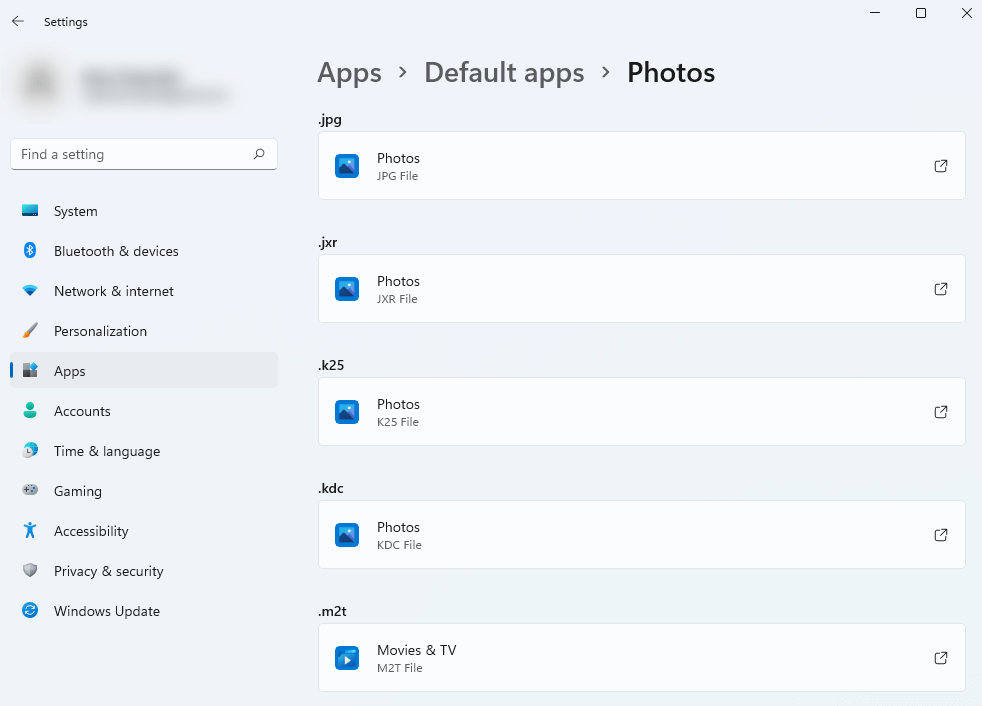
Még nagyobb probléma az alapértelmezett böngésző beállítása, mivel nem csak az összes fájltípusnál, hanem a Windows 11 Hírek és Keresés funkcióinál is módosítani kell. Szerencsére, ha Chrome-ot vagy Firefoxot szeretne használni , van egy egyszerűbb módja a módosítsa az alapértelmezett böngészőt a Windows 11 rendszerben.
5. A Windows 11 Home
használatához Microsoft-fiókra van szükségHa a Windows 11 Home Edition rendszert futtatja, akkor a használatához be kell jelentkeznie Microsoft-fiókjával. Noha ez egy extra lépés, nem olyan rossz, ha figyelembe vesszük, hogy automatikusan bejelentkezteti az Office- és a OneDrive-fiókjaiba, és lehetővé teszi a Windows újratelepítését a jövőben anélkül, hogy meg kellene adnia a sorozatszámot..
Emellett a legtöbb felhasználó Windows 11 Pro rendszert vagy a Home-tól eltérő kiadásokat futtat. A Windows többi kiadása (a Home kivételével) sem igényel bejelentkezést, így ez nem is jelenthet problémát az Ön számára.

Egyébként ez még mindig bosszantó plusz lépés lehet annak, aki nem rendelkezik Microsoft-fiókkal, vagy csak szeretne gyorsan elkészülni új operációs rendszere beállításával, és nekilátni a munkának.
6. A tálcát nem lehet áthelyezni vagy átméretezni
A Windows évek óta lehetővé teszi a felhasználók számára, hogy mozgassák a tálcájukat, és átméretezzék azt. A Windows 11 tálcája azonban nagyjából a helyére van forrasztva.
Ha hozzáértő, módosíthatja a rendszerleíró adatbázist, hogy nagy, közepes vagy kis méretet válasszon a tálcához, de nagyjából ennyi. Ha grafikus felhasználói felület alapú megoldást szeretne a Windows 11 tálcájának átméretezésére, próbáljon ki egy harmadik féltől származó eszközt, például a Stardock Start11 -t.
A Start11 segítségével a tálcát a képernyő tetejére helyezheti. A Windows 11 rendszerben azonban nincs beépített módszer a tálca tetejére vagy oldalára mozgatására. A rendszerleíró adatbázis feltörését is használhatja a tálca tetejére helyezéséhez.
Ne feledje, hogy a regisztrációs módszer nem működik tökéletesen. Az értesítések, a naptár és egyéb menük továbbra is megjelennek a képernyő aljáról, bár a tálca felül lesz. Ha a Start gombra kattint, a Start menü felülről nyílik meg, de a képernyő bal széléhez fog ragaszkodni.
7. Eltűnt az Akcióközpont és az Időjárás Widget
A Műveletközpont volt az egyik legjobb dolog a Windows 10-ben. A beállítások teljes választékát egyetlen tálcában foglalta össze, de sajnos ez hiányzik a Windows 11-ből.
A tálcán elhelyezett beállítások most hasonlóak a Mac OS-hez. Elszórtan vannak elválasztva az értesítési paneltől.
A tálcán lévő hálózat- és hangikonok most össze vannak kapcsolva. Ha valamelyikre rákattint, a Windows korábbi verzióitól eltérően (beleértve a Windows 7, 8 és 10-et is) egy csomó lehetőséget fog látni, ahol a hálózat ikonra kattintva megtekintheti a vezetékes és WiFi hálózatok listáját. .
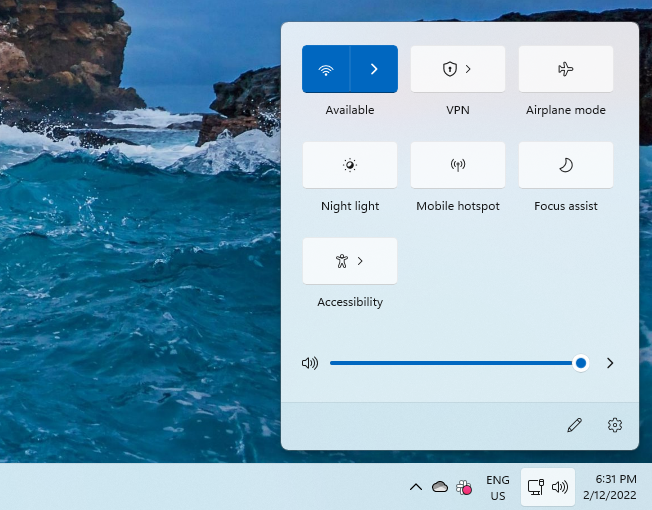
Az olyan funkciók, mint az Éjszakai fény és a Fókuszsegítő, nem tartoznak ide – a hálózat vagy a hang ikonra való kattintás célja, hogy soha ne használjuk ezeket a funkciókat..
Azonban nem csak a rendetlenség zavar.
Az Action Center eltávolítása az egyik legrosszabb dolog a Windows 11 UX érintőképernyős eszközökön. Csúsztathatja jobbra a Műveletközpont kihúzásához, balra pedig a feladatnézet megnyitásához egy Windows 10 érintőképernyős eszközön.
A Windows 11 rendszerben továbbra is használhatja a háromujjas kézmozdulatot az alkalmazások minimalizálásához és a feladatnézetre váltáshoz, de ez nem a legjobb élmény, ha például fekvő módban táblagépet használ.
A Windows 11 az időjárás widgetet is megszünteti, ami talán nem lenne nagy baj, ha nem törődne vele, de akkor is gondot okoz, ha hozzászokott ahhoz, hogy egy pillantással ellenőrizze az időjárást. . Windows 11 esetén ki kell húznia a widgetek panelt az időjárás megtekintéséhez, vagy harmadik féltől származó widgetet kell használnia, például a Időjárás bár -t.
Még mindig sok a tetszenivaló a Windows 11-ben
A Windows 11 még sajátosságai ellenére is bőven kínál. A vizuálisan tetszetős, lekerekített ablaksarkok, az Android-alkalmazások letöltésének és használatának lehetősége, valamint az olyan funkciók, mint a Focus Sessions, többek között előnyt adnak az olyan versenytársakkal szemben, mint az Apple Mac OS, Linux és Chrome OS.
.